윈도우10 파일 확장자 보이게 하는 방법
- IT 인터넷
- 2022. 5. 23. 15:01
윈도우10 파일 확장자 보이게 하는 방법

안녕하세요..^^ 오늘 포스팅 내용은 윈도우10 파일 확장자 보이게 하는 방법인데요.
윈도우10을 처음 설치하면 파일확장자가 기본적으로 안보이게 되어있는데요. 저같은 경우는 파일 확장자를 보이게 설정을 해놓는 편이어서 매번 윈도우10을 깔때마다 설정을 하는 편입니다.
자! 그럼 윈도우 탐색기에서 파일 확장자를 표시하는 방법에 대해 알아보겠습니다.

위 그림은 일단 윈도우10 파일탐색기를 실행시킨 화면인데요. "보기" 버튼을 누르면 2번 화살표에 부분에 파일 확장자가 없는것이 보입니다.
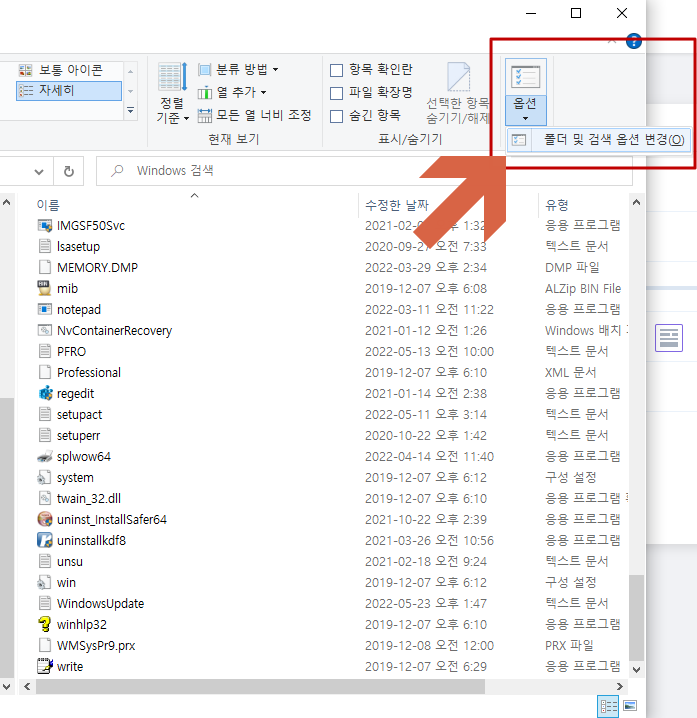
파일 탐색기 화면에 "보기" 탭을 누르면 위 그림 우측 상단에 "옵션"이라는 메뉴에 "폴더 및 검색 옵션 변경" 버튼을 누릅니다.

"폴더 옵션"에서 "보기" 탭을 누릅니다. 그리고 "고급 설정"에서 아래로 쭉 내리면 위 그림처럼 "알려진 파일 형식의 파일 확장명 숨기기"가 체크되어있는게 보입니다.
파일 확장명이 보이게 하기 위해 "알려진 파일 형식의 파일 확장명 숨기기" 체크박스를 해제합니다.

그러면 위 파일탐색기처럼 내 파일확장자가 보이게 됩니다..^^

위 그림은 파일탐색기 파일확장명을 간단히 보이게 하는 다른 방법인데요. 파일 탐색기 > 보기 > 파일 확장명 체크박스를 클릭 및 해제하면서 확장자를 보이거나 보이지 않게 하는 방법도 있습니다.
이상 간략한 윈도우 파일 확장자에 대한 내용을 몇 자 적어보았습니다. 감사합니다..^^
'IT 인터넷' 카테고리의 다른 글
| 윈도우10 PIN 비밀번호 변경방법 (0) | 2022.06.07 |
|---|---|
| 원드라이브 동기화 해제 및 삭제방법 (0) | 2022.06.07 |
| 윈도우10 화면보호기 설정하기 (0) | 2022.05.20 |
| 네이버 2단계 인증 설정 및 해제방법 (1) | 2022.05.18 |
| 윈도우 돋보기 기능으로 화면확대하기 (3) | 2022.04.14 |
이 글을 공유하기









